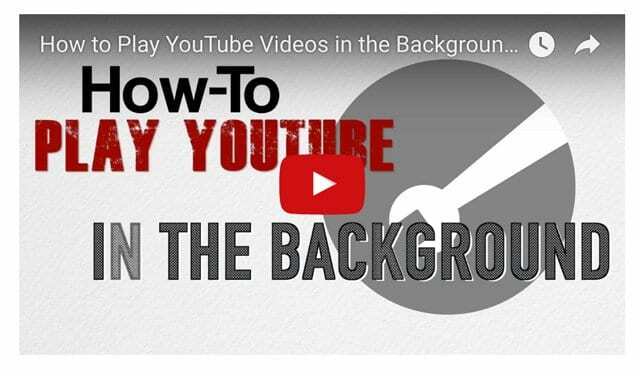DiAndrea Martin0 commentiUltimo aggiornamento 1 luglio 2017
Se utilizzi l'app YouTube, sai che non puoi continuare a riprodurre un video in background. Supponiamo che tu voglia ascoltare una canzone che è su YouTube ma non sei necessariamente interessato a guardare il video e desideri, ad esempio, inviare un messaggio a un amico o esplorare i social media. Nel momento in cui passi da YouTube a qualsiasi altra app o vai alla schermata principale, la riproduzione del video si interrompe. Tuttavia, esiste un semplice trucco per ottenere la riproduzione dell'audio in background per i video.
YouTube Red può continuare a riprodurre l'audio di YouTube in sottofondo. Puoi continuare ad ascoltare il video e utilizzare altre applicazioni senza interrompere l'audio. Se ti capita di avere auricolari con pulsante di riproduzione o pausa, puoi riprodurre i video in background senza pagare per l'app sopra.
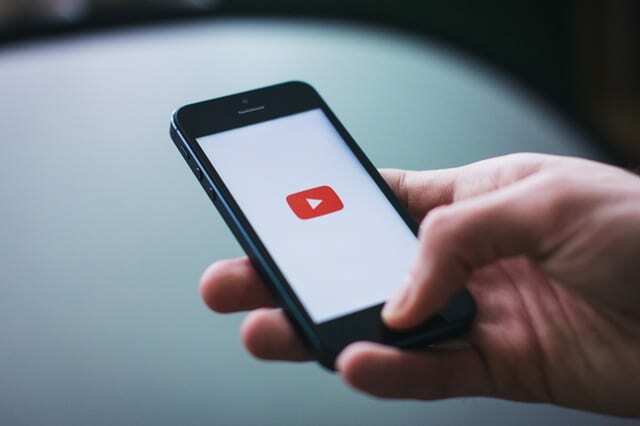
Questo trucco richiede auricolari simili agli Earpods di Apple che dispongono di un telecomando in linea per mettere in pausa/riprodurre brani e rispondere alle chiamate. E questa è la parte centrale del trucco: usi Safari per accedere a YouTube.
Contenuti
- Riproduci video di YouTube in background senza jailbreak
-
NON C'È TEMPO? Guarda il nostro video!
- Post correlati:
Riproduci video di YouTube in background senza jailbreak
- Apri YouTube in Safari e riproduci qualsiasi video.
- Quindi premi il pulsante Home e scoprirai che il video si interrompe.
- Ora premi il pulsante di riproduzione sugli auricolari, ascolterai di nuovo il video. Potrebbero essere necessari alcuni istanti prima che il video venga caricato e riprodotto di nuovo.
- Una volta riprodotto, puoi utilizzare altre app e continuare ad ascoltare il video senza la necessità di avere YouTube sullo schermo.
Questo trucco funziona meglio con gli auricolari di iPhone, ma dovrebbe funzionare anche con gli altri, a condizione che abbiano un pulsante di pausa/riproduzione funzionante sul cavo. Puoi interrompere il video anche con lo stesso pulsante senza andare su Safari e interrompere il video. E proprio come rispondi alle chiamate mentre ascolti i brani, puoi effettuare chiamate con lo stesso pulsante durante la riproduzione dell'audio del video.
Ci sono così tanti trucchi che puoi imparare sul tuo iPhone come questo. Un trucco sottile che ti consente di goderti l'audio dei video e di lavorare su altre cose rendendo il multitasking con YouTube molto più semplice.
NON C'È TEMPO? Guarda il nostro video!